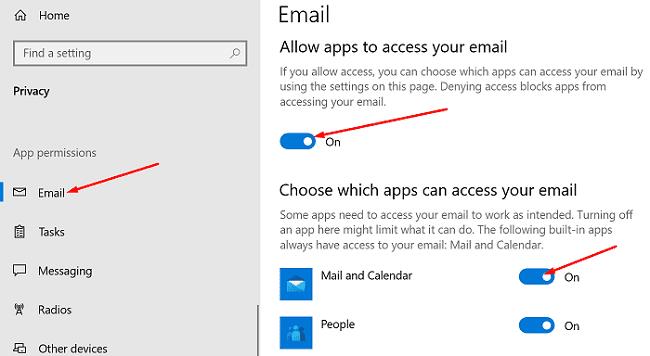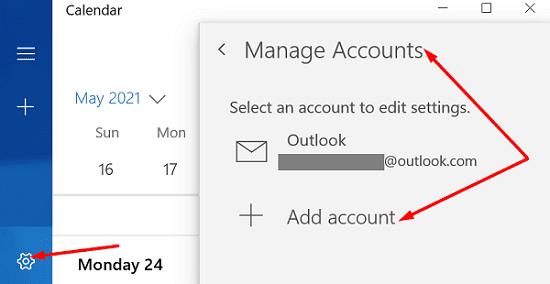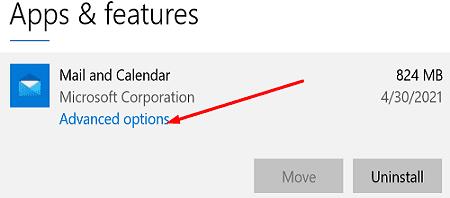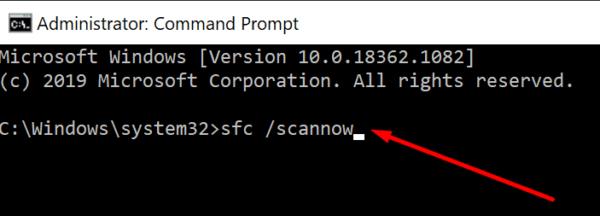Jūsų „Windows 10“ pašto programa kartais gali parodyti šią klaidą ekrane: „Kažkas ne taip. Nepavyko rasti jūsų nustatymų. Klaidos kodas: 0x80070490″. Šis klaidos pranešimas paprastai pasirodo, kai bandote pridėti naują "Gmail" paskyrą prie savo pašto programos. Pereikime tiesiai ir išsiaiškinkime, kokius sprendimus galite naudoti norėdami pašalinti šią problemą.
Kaip ištaisyti klaidos kodą 0x80070490 sistemoje „Windows 10“?
Patikrinkite savo privatumo nustatymus
Jūsų „Windows 10“ privatumo nustatymai gali neleisti programoms pasiekti jūsų el . Eikite į Nustatymai , pasirinkite Privatumas ir eikite į El. paštas , Kalendorius ir Žmonės . Tada leiskite programoms pasiekti el. paštą ir kalendorių.
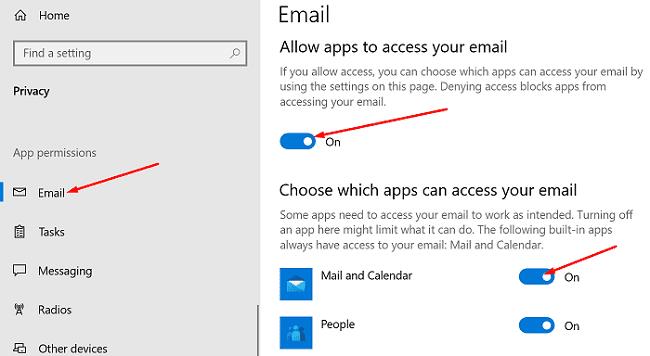
Iš naujo paleiskite pašto programą ir bandykite dar kartą pridėti probleminę el. pašto paskyrą. Jei klaida išlieka, iš naujo paleiskite kompiuterį ir bandykite dar kartą.
Atnaujinkite Pašto ir kalendoriaus programą
Eikite į „ Microsoft Store“ , ieškokite „ Mail & Calendar“ programos ir paspauskite mygtuką „ Atnaujinti “. Arba spustelėkite Daugiau parinkčių ir pasirinkite Atsisiuntimai ir naujinimai . Daugelis vartotojų patvirtino, kad įdiegus naujausią programos versiją problema buvo išspręsta.
Nustatykite kalendoriaus programą
Kiti vartotojai pasiūlė pirmiausia nustatyti Kalendoriaus programą, o tada tinkinti el. pašto nustatymus.
Paleiskite Kalendoriaus programą , spustelėkite Nustatymai ir eikite į Tvarkyti paskyras .
Pasirinkite Pridėti paskyrą ir vadovaukitės ekrane pateikiamomis instrukcijomis.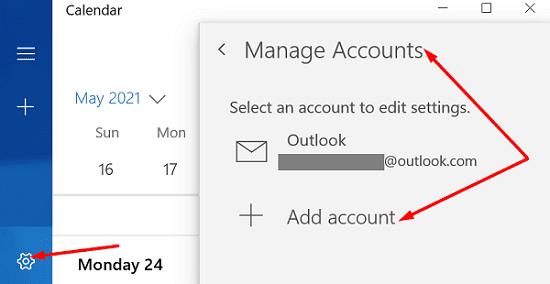
Palaukite, kol bus sinchronizuojami kalendoriaus duomenys, tada patikrinkite el. pašto nustatymus.
Iš naujo nustatykite pašto ir kalendoriaus programą
Jei problema išlieka, pereikite prie kito sąrašo sprendimo. Pabandykite iš naujo nustatyti programą, bet atminkite, kad šis sprendimas taip pat ištrins programos duomenis.
Eikite į „ Windows“ nustatymus , pasirinkite Programos , tada spustelėkite Programos ir funkcijos .
Slinkite žemyn iki pašto ir kalendoriaus programos .
Tada pasirinkite Išplėstinės parinktys .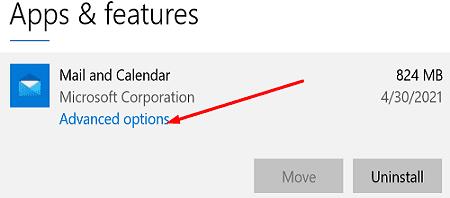
Paspauskite mygtuką Reset , iš naujo paleiskite programą ir patikrinkite rezultatus.
Paleiskite SFC ir DISM
„Windows“ paieškos juostoje įveskite cmd .
Dešiniuoju pelės mygtuku spustelėkite komandų eilutės programą ir pasirinkite Vykdyti kaip administratorių .
Įveskite šias komandas ir po kiekvienos paspauskite Enter:
- DISM.exe /Prisijungęs /Išvalymo vaizdas /Scanhealth
- DISM.exe /Prisijungęs /Išvalymo vaizdas /Atkurti sveikatą
Tada paleiskite komandą sfc /scannow .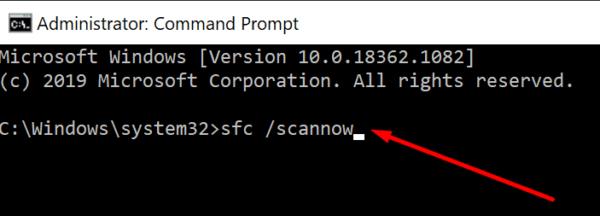
Baigę nuskaitymą, iš naujo paleiskite kompiuterį ir dar kartą paleiskite programą Paštas.
Išvada
„Windows 10“ pašto programos klaida 0x80070490 rodo, kad jūsų privatumo nustatymai neleidžia pašto programai pasiekti jūsų el. Redaguokite nustatymus, atnaujinkite programą ir patikrinkite rezultatus. Jei problema išlieka, iš naujo nustatykite pašto ir kalendoriaus programą ir naudokite SFC bei DISM komandas sistemos failams nuskaityti ir taisyti.
Spustelėkite toliau pateiktus komentarus ir praneškite mums, jei vis dar susiduriate su ta pačia klaida. Beje, kuris metodas jums padėjo?